- Szerző Jason Gerald [email protected].
- Public 2023-12-16 11:17.
- Utoljára módosítva 2025-01-23 12:20.
Míg általában a feltöltött tweeteket nyilvánosan megjelenítik a Twitteren, továbbra is kihasználhatja a közvetlen üzenetek (DM) funkciót, és privát csevegést folytathat más felhasználókkal. A Twitter automatikusan bekapcsolja az olvasási nyugtákat, de ha szeretné, kikapcsolhatja ezt a funkciót. Ez a wikiHow megtanítja, hogyan lehet megtudni, hogy valaki megnyitotta -e a Twitteren küldött üzenetét, valamint hogyan kezelheti az olvasott üzenetjelentések beállításait.
Lépés
1/2 módszer: A Twitter mobilalkalmazás használata
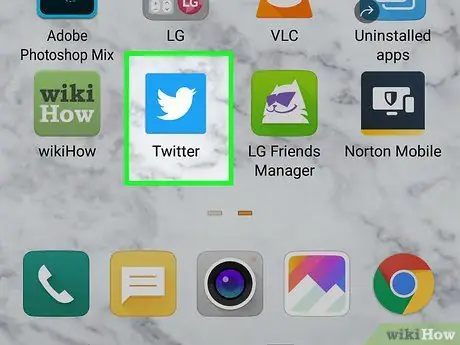
1. lépés: Nyissa meg a Twittert telefonján vagy táblagépén
Ezt az alkalmazást kék madár ikon jelzi, amely általában a kezdőképernyőn vagy az alkalmazásfiókban jelenik meg.
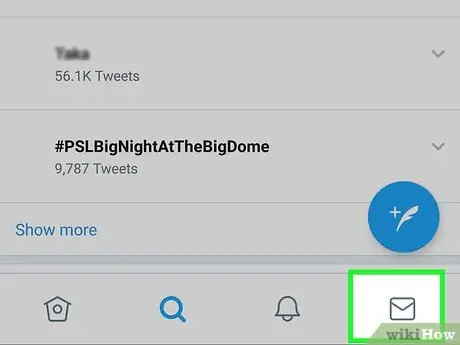
2. lépés. Érintse meg a boríték ikont
A Twitter feedoldal jobb alsó sarkában található. Ezt követően megnyílik az „Üzenetek” szegmens beérkező levelek oldala.
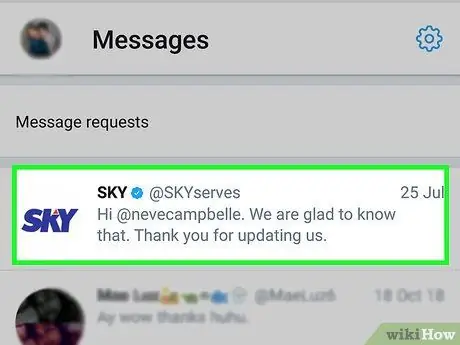
3. lépés. Érintse meg a csevegést
Válassza ki azt a felhasználónevet, amelyhez üzenetet küldött a csevegőszál megnyitásához. A legutóbbi üzenetek a szál alján jelennek meg.
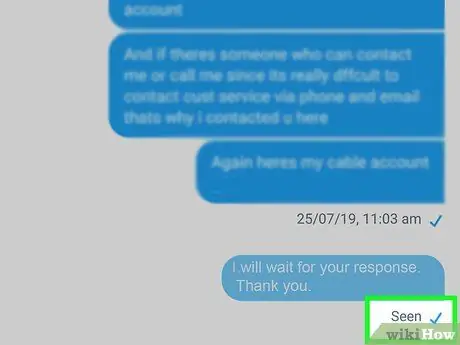
4. lépés: Érintse meg egyszer az üzenetbuborékot
Ha a címzett megtekintette vagy elolvasta az üzenetet, a "Látva" állapot jelenik meg az üzenet buborék alatt, a kullancs ikon bal oldalán ("✓"). Ha látod a szót " Látott ”A ballonra kattintás után a kullancs ikon alatt a címzett elolvasta az üzenetet. Ellenkező esetben a címzett nem nyitotta meg az üzenetet, vagy letiltotta fiókja üzenetolvasási jelentéseit.
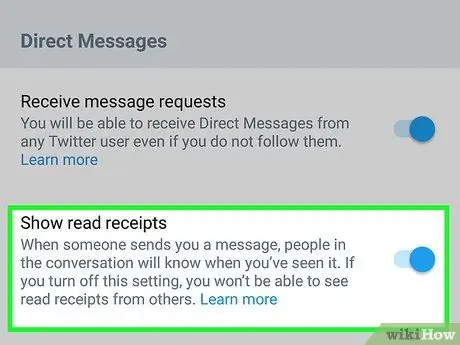
5. lépés. Frissítse az olvasott üzenet jelentésbeállításait (opcionális)
A Twitter automatikusan aktiválja az olvasási nyugtákat (ez a funkció azt jelzi, hogy a másik személy elolvasta -e). Lehetősége van letiltani ezt a funkciót a fiókbeállításokon keresztül. Itt van, hogyan:
- Koppints a profilfotódra a képernyő bal felső sarkában.
- Választ " Beállítások és adatvédelem ”.
- Választ " Adatvédelem és biztonság ”.
- Ha ki szeretné kapcsolni az olvasott üzenetről szóló jelentést, kapcsolja az "Olvasási bizonylatok megjelenítése" kapcsolót ki vagy "Ki" állásba (szürke). Ez a kapcsoló a "Közvetlen üzenetek" címsor alatt található. A változtatások azonnal életbe lépnek.
- Az üzenetolvasási jelentés aktiválásához csúsztassa a kapcsolót bekapcsolt vagy „Be” (zöld vagy kék) állásba.
2. módszer 2 -ből: Számítógép használata
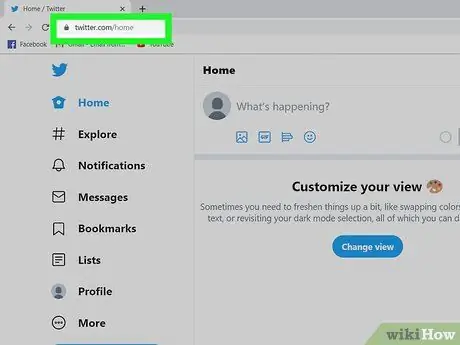
1. lépés Látogassa meg a https://www.twitter.com webhelyet egy webböngészőn keresztül
A hírcsatorna oldal megjelenik, ha már bejelentkezett fiókjába. Ha nem, kövesse a képernyőn megjelenő utasításokat, és jelentkezzen be fiókjába.
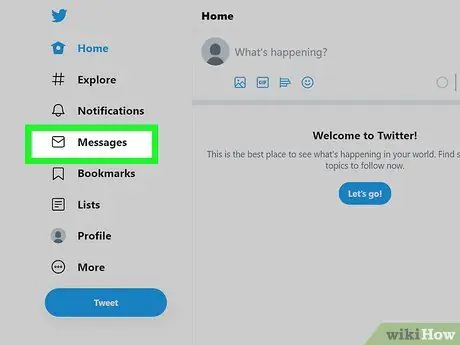
2. lépés. Kattintson az Üzenetek elemre
Az oldal bal oldalán található menü közepén található. Megjelenik a csevegőszálak vagy privát üzenetek listája.
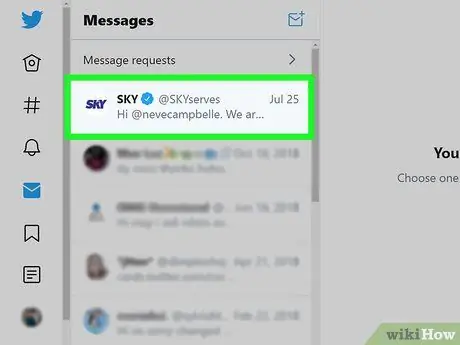
Lépés 3. Kattintson a csevegésre
Válassza ki azt a felhasználónevet, amelyhez üzenetet küldött, hogy megjelenjen az összes üzenet a chat -szálban. A legfrissebb üzenetek a szál alatt láthatók.
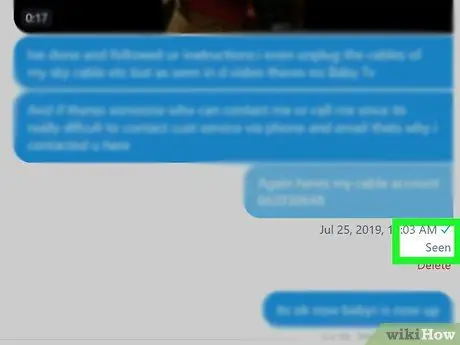
4. lépés: Kattintson a kullancs ikonra („✓”) az elküldött üzenet alatt
Az ikon közvetlenül az üzenet alatt található, az üzenet elküldésének időpontjától jobbra. Ha az ikonra kattintás után a "Látva" szót látja a kullancs alatt, a címzett elolvasta az üzenetet. Ellenkező esetben a címzett nem nyitotta meg az üzenetet, vagy nem kapcsolta ki az üzenetolvasási jelentést a fiókjában.
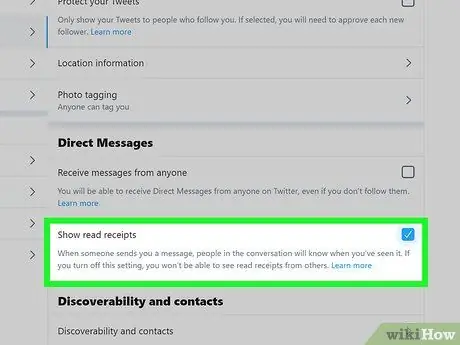
5. lépés. Frissítse az olvasott üzenet jelentésbeállításait (opcionális)
A Twitter automatikusan aktiválja az olvasási nyugtákat (ez a funkció azt jelzi, hogy a másik személy elolvasta -e). Lehetősége van letiltani ezt a funkciót a fiókbeállításokon keresztül. Itt van, hogyan:
- Kattintson a menüre " Több ”A bal oldali oszlopban.
- Kattintson a " Beállítások és adatvédelem ”.
- Választ " Adatvédelem és biztonság ”A középső oszlopban.
- Ha ki szeretné kapcsolni az olvasott üzeneteket tartalmazó jelentéseket, törölje a jelet a "Közvetlen üzenetek" fejléc alatti "Olvasási bizonylatok megjelenítése" jelölőnégyzetből. A változtatások azonnal életbe lépnek.
- Az olvasott üzenetjelentések engedélyezéséhez jelölje be a négyzetet.






